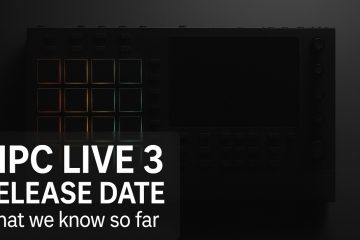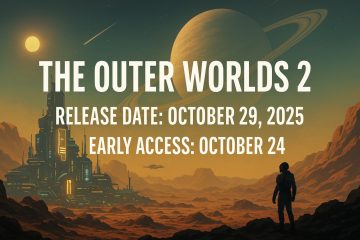Kun Surface Pro 11-häiriösi päivityksen jälkeen tai et tunnista lisävarusteita, tavallinen syyllinen on vanhentunut tai sopimaton kuljettajat ja laiteohjelmisto. Suuret rikoksentekijät käyttävät väärää pakettia (kuluttaja vs. liiketoiminta), väärään Windows-rakennukseen tai ohittavat vaiheittaiset laiteohjelmistot, jotka toimitetaan Windows Update-päivityksen kautta. Alla on puhdas, turvallinen tapa saada täysin ajan tasalla ja palauttaa yhteisistä asennusvirheistä.
Ennen kuin aloitat
Vahvista, että malli on Surface Pro (11. painos) ja huomaa Windows 11-versio . Viimeaikaiselle SP11-laiteohjelmistolle vaaditaan 24H2 tai uudempi. Voit tarkistaa Windows-version nopeasti Winver tai tämän pikaopas Kuinka tarkistaa Windows 11-versio ja painos . Kytke tabletti ja pidä se vaihtovirtalla. Kytke Surface Pro-näppäimistö , Surface Pen ja telakka, jotta ne myös päivittävät. Varmista, että sinulla on vakaa Internet-yhteys ja tarpeeksi ilmainen tallennuspaketti.
1) Nopein polku: Päivitä Surface App and Windows Update
Avaa Surface -sovellus → ohje ja tuki → Tarkista päivitykset . Tämä luovuttaa Windows Update ja asentaa kaikki sovellettavat pintaohjaimet ja laiteohjelmistot oikeaan järjestykseen. Laiteohjelmistopäivitykset vaiheivat ja ne voivat vaatia uudelleenkäynnistyksiä; Ne myös ei voida kääntää takaisin .
Vinkki: Kun Windows Update on valmis, asenna myös minkä tahansa valinnaiset päivitykset merkitty “pinta…”täydellisen sarjan asetuksissa. Jos olet tässä uusi, tässä on tavallinen englanti Windows 11-päivitykset läpikäynnin .

2) Manual-menetelmä: Asenna virallinen MSI-kuljettajapaketti. Ohjaimet, käytä Microsoftin Driver + Firmware MSI tarkkaa malliasi:
Surface Pro (11. painos) -Consumer SKU Surface Pro Business (11. Edition) Valitse uusin Windows 11 -paketti rakennellesi ja suorita MSI järjestelmänvalvojana. Nämä MSI: t sisältävät kaikki vaadittavat kumulatiiviset ohjaimet ja laiteohjelmisto laitteelle.
Tärkeä: Älä asenna kuluttaja-ja yrityspaketteja. Jos teet niin, näet yleensä”tätä pakettia ei tueta tällä laitteella.”Palaa takaisin ja tartu oikea linkki versioosi.
3) Vahvista asennus
uudelleenkäynnistyssyklin valmistumisen jälkeen, avaa laitteenhallinta ja laajentavat firmware ja -järjestelmälaitteet . Sinun pitäisi nähdä päivitetyt merkinnät, kuten Surface UEFI ja pinta-integraatio tuoreilla versionumeroilla. Jos tarvitset päivityksen sen avaamisessa, tässä on Kuinka avata laitehallinta Windows .
4) Päivitä lisävarusteet ja telakot
Jätä Surface Pro-näppäimistö , Surface Pen ja Surface Dock , joka on kytketty päivitysten aikana, jotta niiden laiteohjelmistopäivitykset koskevat. Microsoft toimittaa myös eräitä MSI-päivityksiä joillekin satamille, jos tarvitset niitä laivaston työhön.
5) Korjaa yleiset asennusvirheet
Väärä Windows Build
Monet SP11-julkaisut kohde Windows 11-versio 24H2 tai uudempi . Jos olet vanhemmassa rakennuksessa, päivitä ensin Windows, yritä sitten uudelleen MSI. “Paketti ei ole tuettu”
Lataat todennäköisesti Business -paketin kuluttajalaitteelle (tai päinvastoin). Palaa Microsoftin taulukkoon ja valitse tarkka Surface Pro (11. painos) tai Business for Business (11. painos) -linkki. -päivitys näyttää tekevän mitään
Anna Windowsin päivityksen viimeistellä ensin, käynnistä uudelleen ja suorita sitten MSI uudelleen. MSI on kumulatiivinen ja soveltaa vain komponentteja kokoonpanotarpeisiisi. Lisävarusteita ei tunnistettu päivityksen jälkeen
Pidä lisävaruste kytkettynä ja suorita Windows Update uudelleen poimiaksesi laajennuspäivitykset. Jos ongelmat jatkuvat, palauta lisävaruste ja virtalähde laite. Vielä epävakaa laiteohjelmiston jälkeen
Harkitse korjaustyyppistä Windows-palautusta tiedostojen säilyttäessä. Tässä on puhdas opetusohjelma Windows 11: n palauttaminen menettämättä tiedostoja , ja sitten sovellus päivittää uudelleen.
6) Akun latausrajamuutokset, jotka sinun pitäisi tietää
Viimeaikainen SP11-laiteohjelmisto Lisätty latausrajan säätimet Surface App -vaihtoehdoissa, kuten adaptiivinen, 80% tai väliaikainen 100% lataus, vähentämällä akun kulumista. Jos olet aikaisemmin menettänyt UEFI akkurajan vaihtamaan, myöhempi päivitys palautti vaihtoehdon UEFI -laitteille. Tarkista ensin pintasovellus ja vahvista tarvittaessa UEFI: ssä.
UKK
Tarvitsenko Qualcomm GPU-ohjaimen erikseen?
ei useimmille käyttäjille. Microsoft jakaa Snapdragon X-grafiikkaohjaimet Windows Update-ja MSI-niput. Vain edistyneiden käyttäjien tulisi harkita myyjän betoja.
voinko kääntää takaisin pintalaiteohjelmiston?
Ei. Laiteohjelmistopäivitykset ovat pysyviä; Päivitä vain Microsoftin virallisista kanavista ja säilytä laite AC Power-sivustolla päivityksen aikana.
Miksi laitteeni ei saa päivitystä välittömästi? Jos sitä ei vielä tarjolla, kokeile myöhemmin tai käytä oikeaa MSI-pakettia tarkkaan malli-ja Windows-rakenteeseen.
Yhteenveto (tilatut vaiheet)
avaa pinta -sovellus → ohje & tuki → Tarkista päivitykset ja täydellinen Windows-päivitys. Asenna kaikki valinnaiset pintapäivitykset asetuksissa. Lataa ja suorita tarvittaessa virallinen Surface Pro (11. painos) tai Business MSI Microsoftin taulukosta. Käynnistä uudelleen, tarkista sitten versiot Device Manager ja uudelleentestaus lisävarusteisiin. Jos ongelmia säilyy, päivitä Windows 11 24H2+, Suorita MSI ja ota yhteyttä akkujen latausasetuksiin pintasovelluksessa tai UEFI: ssä.
PÄÄTELMÄT
priorisoi pinta-app + Windows Update ja sitten oikealla MSI tarkkaa SP11-painossi täyttääksesi kaikki aukot. Tämä sekvenssi ratkaisee useimmat ohjain-ja laiteohjelmisto-ongelmat ilman arvauksia. Jos näet edelleen epävakauden puhtaan päivitysjakson jälkeen, suorita pidä-minun-tiedostoni nollaa ja lähetä päivitykset uudelleen, niin laajentu vain, jos ongelma jatkuu.